2 erste schritte, 1 sprache für die benutzeroberfläche, 2 ihr system schützen – Acronis True Image 2017 NG Benutzerhandbuch
Seite 15: Erste schritte, Sprache für die benutzeroberfläche, Ihr system schützen
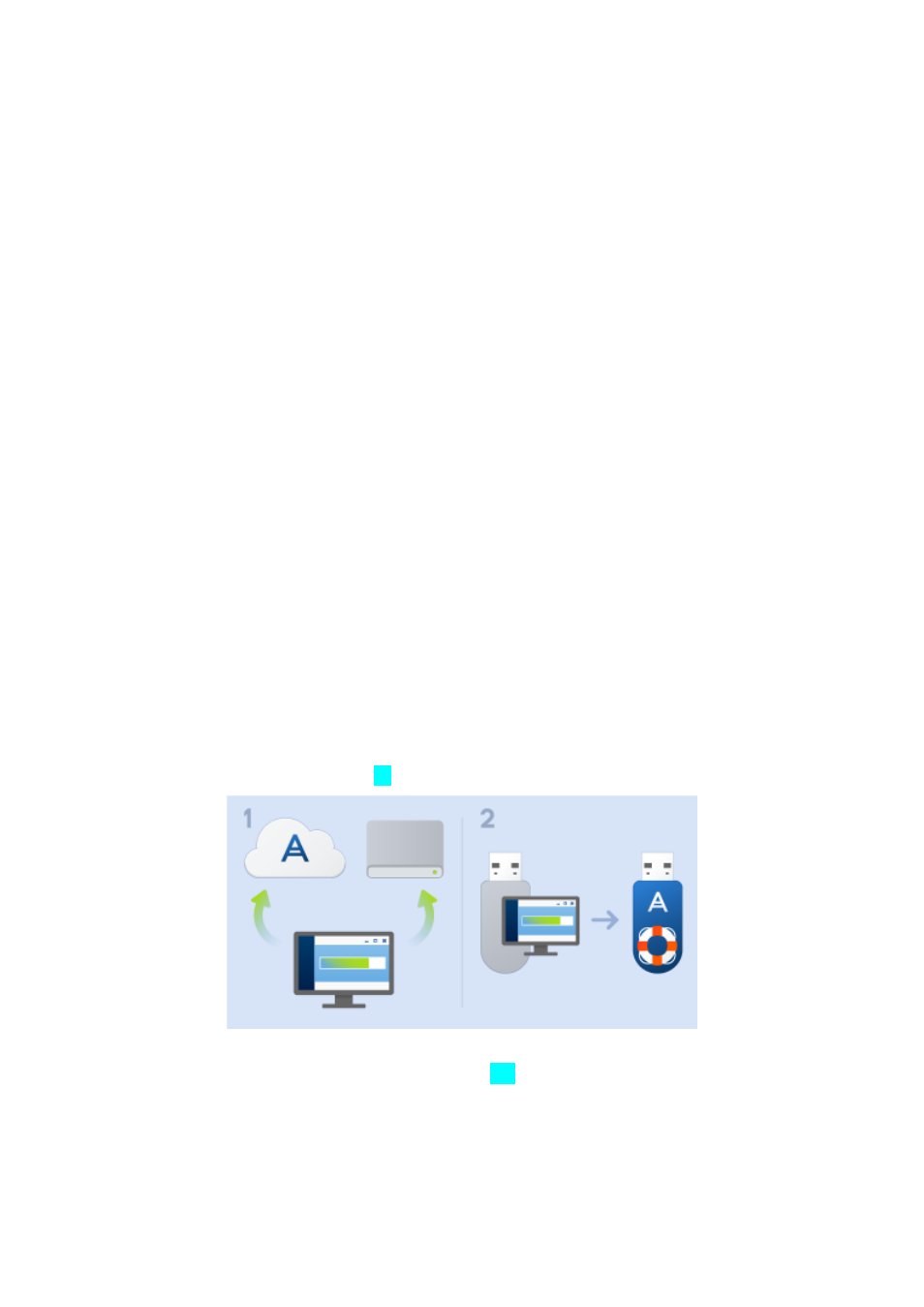
15
Copyright © Acronis International GmbH, 2002-2017
2 Erste Schritte
Themen
Sprache für die Benutzeroberfläche ........................................................ 15
Ihr System schützen ................................................................................. 15
Alle Daten auf Ihrem PC sichern .............................................................. 18
Backups Ihrer Dateien .............................................................................. 19
Ein Laufwerk klonen ................................................................................. 21
Ihren Computer wiederherstellen ........................................................... 22
Ihre Dateien und Verzeichnisse wiederherstellen ................................... 24
Acronis Konto ........................................................................................... 24
Erste Schritte mit der Acronis Cloud ........................................................ 25
2.1 Sprache für die Benutzeroberfläche
Legen Sie direkt zu Beginn Ihre bevorzugte Sprache für die Benutzeroberfläche von Acronis True
Image 2017 fest. Standardmäßig ist diejenige Sprache vorausgewählt, die in Ihrem
Windows-Betriebssystem als Anzeigesprache festgelegt ist.
So ändern Sie die Benutzeroberflächensprache:
1. Starten Sie Acronis True Image 2017.
2. Wählen Sie im Programmbereich Einstellungen die von Ihnen bevorzugte Sprache aus der
angezeigten Liste aus.
2.2 Ihr System schützen
So schützen Sie Ihr System:
1. Sichern Sie Ihren Computer (S. 16).
2. Erstellen Sie ein Boot-Medium (S. 17).
Wir empfehlen Ihnen, das Notfallmedium zu testen (wie im Abschnitt 'So stellen Sie sicher, dass
Ihr Notfallmedium bei Bedarf auch funktioniert (S. 153)' beschrieben).